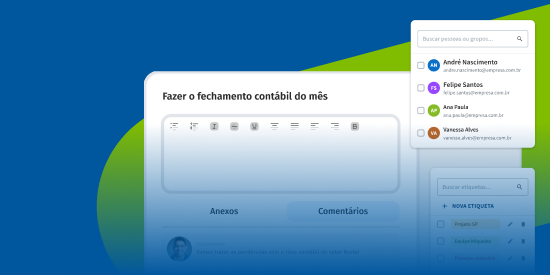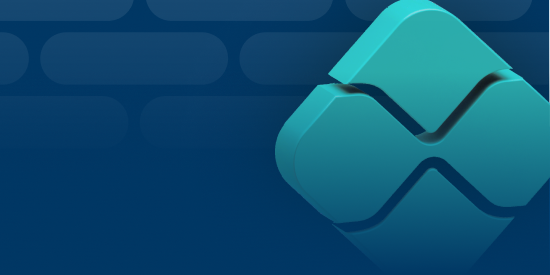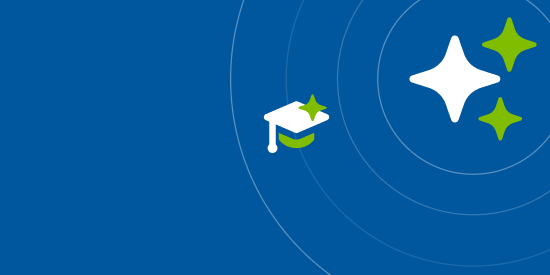As fórmulas financeiras do Excel são uma excelente aliada do setor financeiro de uma companhia. O Microsoft Excel é uma ferramenta que é útil na execução de algumas tarefas mais simples, mas que seriam demoradas se fossem feitas manualmente.
Existe uma vasta gama de funções e fórmulas especializadas na ferramenta. Assim, o Excel oferece um arsenal poderoso para lidar com cálculos, projeções financeiras e análises de dados. Neste guia, exploraremos o universo das fórmulas financeiras no Excel.
Continue lendo para descobrir como dominar as fórmulas financeiras do Excel e impulsionar sua proficiência no mundo das finanças!
Fórmulas financeiras do Excel: o que são e para que servem?
O Microsoft Excel é muito mais do que uma simples planilha eletrônica. É uma poderosa ferramenta que permite a manipulação e análise de dados de forma eficiente e precisa. No coração dessa capacidade está o uso de fórmulas. Mas afinal, o que são e para que servem essas fórmulas financeiras do Excel?
As fórmulas são conjuntos de instruções que a ferramenta utiliza para executar cálculos complexos e automatizar tarefas. Elas podem ser simples operações matemáticas, como soma e subtração, ou algoritmos avançados que envolvem funções estatísticas, lógicas e financeiras.
A verdadeira magia das fórmulas está na sua capacidade de processar grandes volumes de dados de forma rápida e precisa. Assim, proporcionando insights valiosos para tomada de decisões.
Ainda que o Microsoft Excel se destaque como uma ferramenta formidável na manipulação e análise de dados, não é isento de desafios, especialmente quando se trata de operações financeiras complexas. Para aprofundar sua compreensão sobre este tema, convidamos você a assistir ao vídeo abaixo.
Quais são as vantagens de utilizar as fórmulas financeiras do Excel?
Entre as principais vantagens de utilizar as fórmulas financeiras do Excel no setor financeiro nós podemos destacar as seguintes. Confira!
Automatização de cálculos complexos
As fórmulas permitem que o Excel execute cálculos complexos em questão de segundos. Desde operações aritméticas básicas até cálculos financeiros intricados, a automação proporciona uma economia significativa de tempo e minimiza erros humanos.
Por mais que você tenha uma equipe financeira alinhada e muito eficiente, é impossível eliminar erros simples. Eles ocorrem naturalmente, principalmente, devido à rotina que, em muitos casos, é corrida e estressante.
Por isso é importante contar com ferramentas que automatizam o trabalho. Eliminando assim, fluxos manuais que podem gerar erros de digitação e prejudicar toda a geração de informações.
Precisão e consistência
Ao contrário de cálculos manuais, fórmulas são consistentes e precisas. Elas aplicam as mesmas operações em todos os dados, eliminando assim a possibilidade de erros de cálculo.
Adaptabilidade e flexibilidade
As fórmulas do Excel são incrivelmente flexíveis e podem ser ajustadas conforme necessário. Elas podem ser combinadas e personalizadas para atender a uma ampla variedade de necessidades de cálculo e análise.
Atualizações dinâmicas
Quando os dados na planilha mudam, as fórmulas financeiras do Excel recalculam automaticamente, garantindo que os resultados estejam sempre atualizados. Isso é especialmente útil em ambientes onde os dados estão em constante mudança.
Facilita a resolução de problemas
As fórmulas no Excel permitem a execução de testes e cenários diferentes de forma rápida e fácil. Isso facilita a identificação e solução de problemas em conjuntos de dados complexos.
Rastreabilidade e auditoria
O Excel fornece recursos robustos para rastrear e auditar fórmulas. Isso significa que é possível identificar rapidamente a origem de um cálculo específico. Tal funcionalidade é crucial para a verificação de precisão e a conformidade regulatória.
A auditoria contábil e financeira é um tema que merece um destaque especial. Por isso, recomendamos que você assista o nosso webinar gratuito sobre o tema. Para acessar, basta clicar no link abaixo:
Quais são as principais fórmulas financeiras utilizadas do Excel?
Agora que você entendeu o que são as fórmulas financeiras do Excel, mostraremos as principais funcionalidades da plataforma. Continue lendo!
PGTO: uma das principais fórmulas financeiras do Excel
Inicialmente, temos a função PGTO. Ela abrange uma série de funcionalidades cruciais para fazer cálculos relacionados a parcelas de empréstimos, financiamento, etc. Ela utiliza dados como:
- Taxa: que representa a taxa de juros por período de um empréstimo;
- Nper: indica o número total de pagamentos ou prestações;
- VP: que se refere ao montante total de uma série de pagamentos futuros;
- VF: correspondente ao saldo final desejado após o último pagamento;
- Tipo: que pode ser designado como 1 (para pagamento no início do período) ou 0 (para pagamento no fim do período).
Para utilizar a fórmula, basta selecionar a célula e digitar “=PGTO()”. Entre parênteses são inseridos os dados relacionados a taxa, Nper, VP, VF e tipo. Para fazer isso, basta clicar na célula que corresponde a cada um desses dados.
Além disso, é necessário informar os dados separados por “;”. Nesse caso, a fórmula ficaria da seguinte fórma: “=PGTO(taxa;Nper;VP;[VF];[tipo])”. Mas, não se preocupe em decorar essa sequência. Assim que você digitar a primeira parte da fórmula o restante dela será apresentada — lembrando o que é obrigatório inserir.
Função Valor Presente (VP)
A função Valor Presente (VP) é uma das fórmulas financeiras do Excel mais cruciais no arsenal de fórmulas financeiras do Excel. Seu papel é demonstrar o fluxo futuro de pagamentos ou recebimentos em termos de valor atual.
A fórmula VP é essencial para diversas aplicações financeiras, desde avaliação de investimentos até tomada de decisões sobre empréstimos e financiamentos. Ela leva em consideração a ideia central da finança: o valor do dinheiro no tempo.
Ou seja, o dinheiro disponível hoje geralmente tem mais valor do que o mesmo montante em algum ponto futuro. Para utilizar a função VP, é necessário fornecer três parâmetros principais:
- Taxa de Juros (taxa): que faz referência ao retorno ou custo de capital associado ao investimento ou financiamento;
- Número de Períodos (nper): que indica a quantidade total de períodos durante os quais os fluxos de caixa irão ocorrer. Esses períodos podem ser mensais, anuais, etc.
- Pagamento Periódico (pgto): representa o valor constante que é recebido ou pago a cada período.
A fórmula utilizada para apurar o valor presente é muito simples. Basta digitar “=VP(taxa;nper;pgto;vf;tipo)” em uma célula. Assim como o exemplo anterior, você pode digitar cada um dos dados em células separadas. Em seguida, selecione cada uma delas de acordo com o dado correspondente.
Valor Futuro (VF)
A função financeira Valor Futuro no Excel é uma ferramenta utilizada para descobrir o montante final de um investimento ou financiamento. A fórmula envolve os seguintes parâmetros:
- Taxa: percentual de juros do financiamento ou produto financeiro;
- Nper: que é o número de pagamentos ou prestações totais;
- VF: saldo final obtido ao final do período;
- Tipo: que pode ser de 1 quando o pagamento ocorre no início do período ou 0 para o final.
Assim como os exemplos anteriores, basta digitar “=VF(” que o restante da fórmula será apresentada. Assim, basta inserir os valores solicitados como já demonstramos anteriormente.
Função Taxa
A função financeira “Taxa” no Excel é uma ferramenta indispensável para a análise de investimentos, empréstimos e financiamentos. Sua função, simplesmente, é descobrir a taxa de produtos financeiros contratados ou de aplicações realizadas. A fórmula considera 3 parâmetros essenciais:
- Nper: que é o número de períodos ao longo dos quais ocorrerão os fluxos de caixa;
- Pgto: que representa o valor constante que é recebido ou pago a cada período;
- VP e VF: parâmetros que indicam o valor atual ou futuro de um investimento ou empréstimo, respectivamente.
Função Nper
A função financeira Nper (Número de Períodos) é uma das fórmulas financeiras do Excel para determinar a duração necessária de um investimento ou financiamento. Ela desempenha um papel crucial ao calcular quantos períodos serão necessários para atingir um objetivo financeiro específico. Ao usar a fórmula Nper, alguns parâmetros são fundamentais:
- Taxa;
- Pagamento Periódico (pgto);
- Valor Futuro (vf) e Valor Presente (vp);
- Tipo, como já vimos anteriormente.
A fórmula de cálculo dessa função é =NPER(taxa;pagamento;vp;[vf];[tipo])
Função TIR
A função TIR (Taxa Interna de Retorno) no Excel é uma ferramenta para avaliar a rentabilidade de investimentos e projetos financeiros. A fórmula de Excel da TIR envolve os seguintes parâmetros
- Fluxos de Caixa (Valores): eles representam os valores de entrada e saída de dinheiro associados a um investimento ou projeto. Estes fluxos podem ocorrer em diferentes períodos e podem incluir custos iniciais, receitas futuras, entre outros;
- Estimativa: que é uma espécie de aproximação do valor que se espera da taxa a ser alcançada.
A capacidade de calcular a TIR é vital para tomar decisões informadas sobre investimentos. Por exemplo, ao comparar diferentes oportunidades de investimento, a TIR pode indicar qual delas oferece o potencial de retorno mais atrativo.
Além disso, a função TIR pode ser aplicada em situações mais complexas. Por exemplo, em projetos com fluxos de caixa variáveis ou não uniformes.
Dominar a função TIR no Excel é fundamental para profissionais financeiros, analistas de investimentos e gestores de projetos. Para acessar a fórmula, basta digitar =TIR(valores;[estimativa])
Função VPL
Por fim, temos a função VPL como uma das principais fórmulas financeiras no Excel. Ela desempenha um papel crucial ao calcular o valor atual de uma série de fluxos de caixa futuros. Assim, levando em conta o custo de oportunidade do dinheiro ao longo do tempo.
A fórmula VPL envolve dois parâmetros principais:
- Taxa de Desconto (Taxa): esta é a taxa mínima de retorno exigida para que o investimento seja considerado viável. Ela representa o custo de oportunidade do capital investido;
- Fluxos de Caixa (Valores): representam os valores de entrada e saída de dinheiro associados a um investimento ou projeto em diferentes períodos. Podem incluir custos iniciais, receitas futuras, entre outros. Na fórmula, esses dados são divididos em valor1 e valor2.
Continuando, a Função VPL retorna o valor presente líquido. Trata-se da diferença entre o valor presente dos fluxos de caixa e o custo inicial do investimento. Um VPL positivo indica que o projeto é potencialmente lucrativo, enquanto um VPL negativo sugere que o investimento pode não ser vantajoso.
Assim como os outros casos, a fórmula da Função VPL é muito simples =VPL(taxa;valor1;[valor2];)
Por fim, podemos concluir que utilizar fórmulas financeiras no Excel são uma grande aliada na gestão das finanças de uma companhia. Agora que você já sabe quais são as principais, pode utilizá-las em suas rotinas. Assim, tornando o seu departamento financeiro mais eficiente e assertivo.
Se você quer se aprofundar mais sobre esse assunto, confira o conteúdo que preparamos para você. Nele, mostraremos como você pode dominar as fórmulas e funções financeiras no Excel e evoluir para a automação. Baixe agora mesmo!